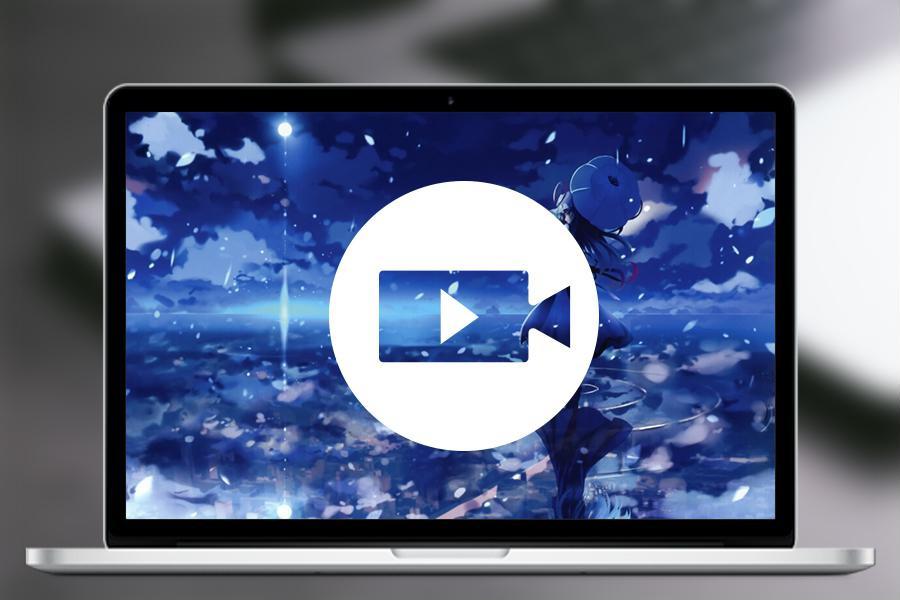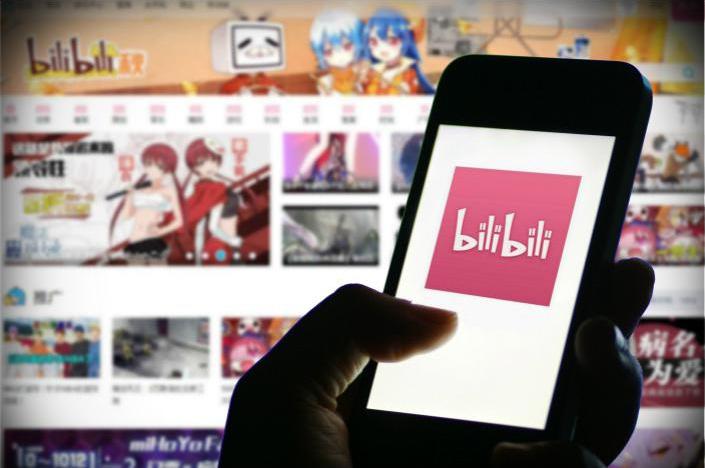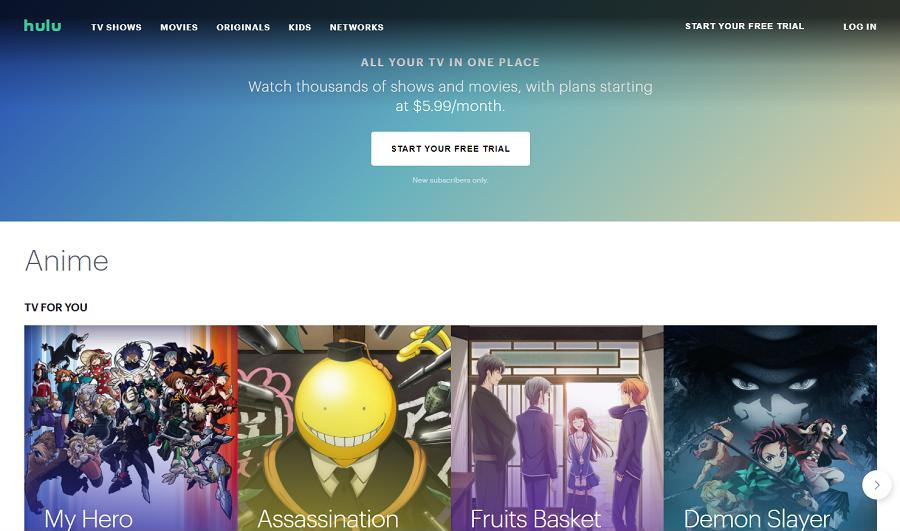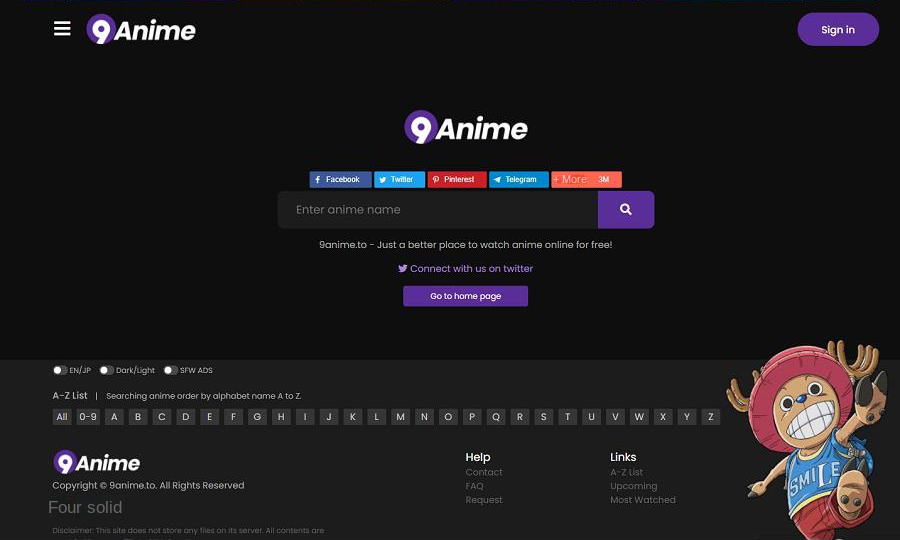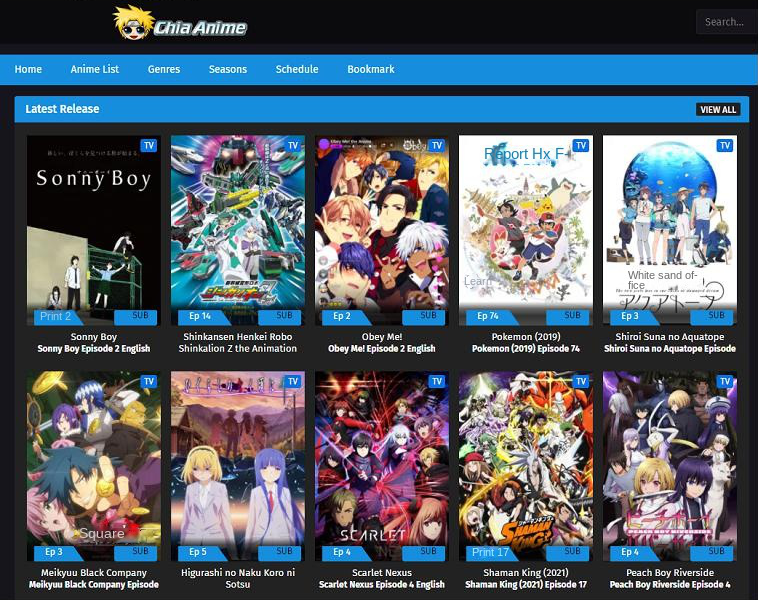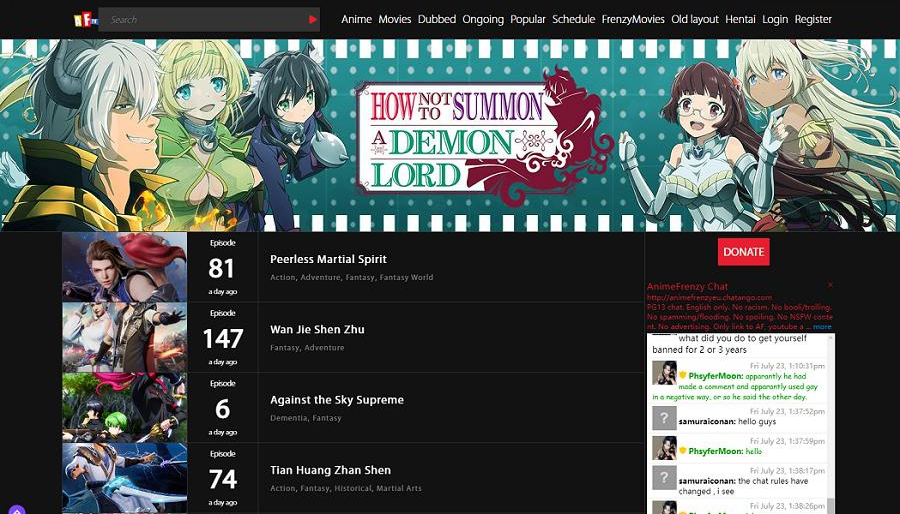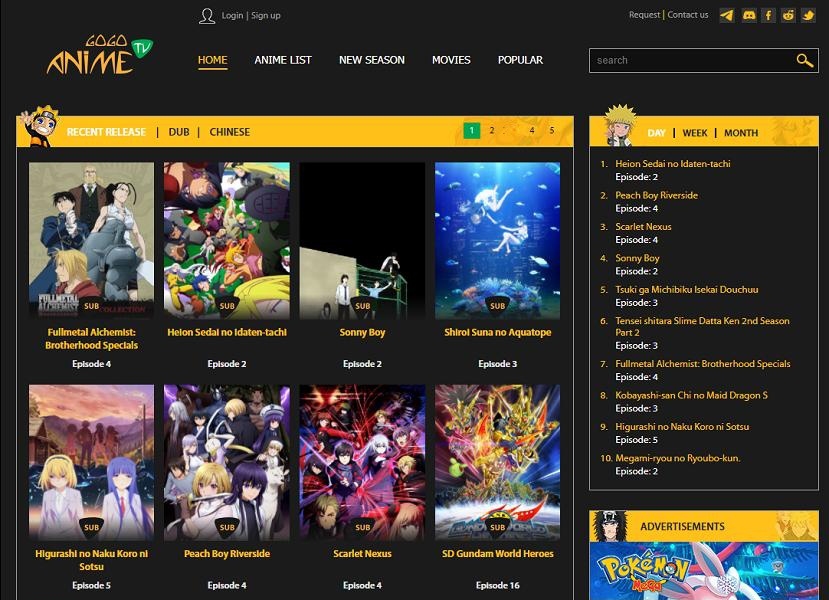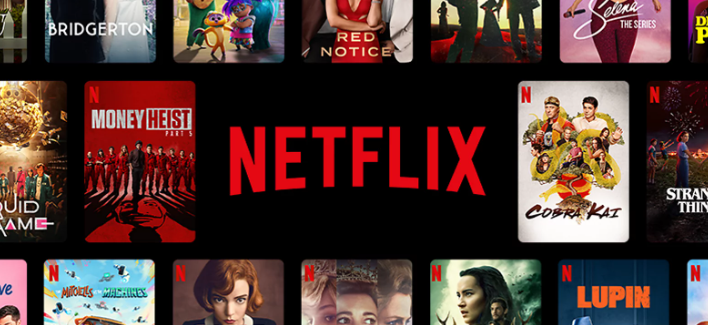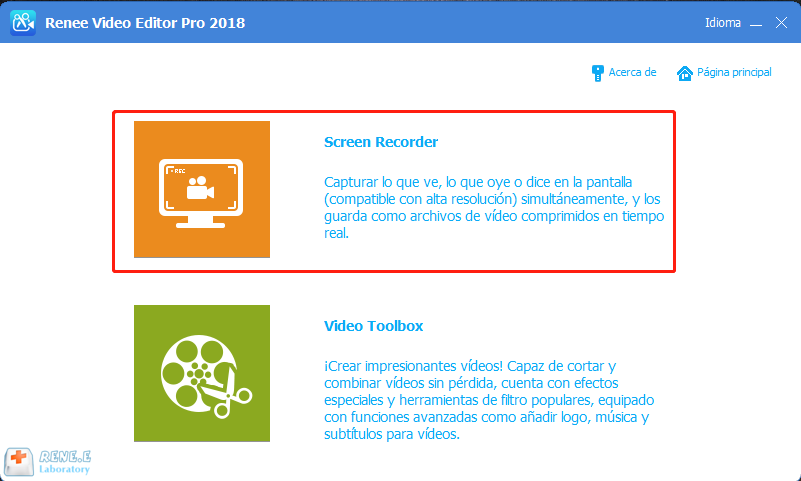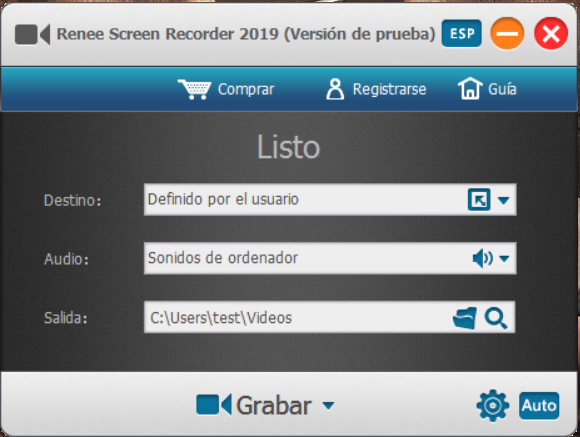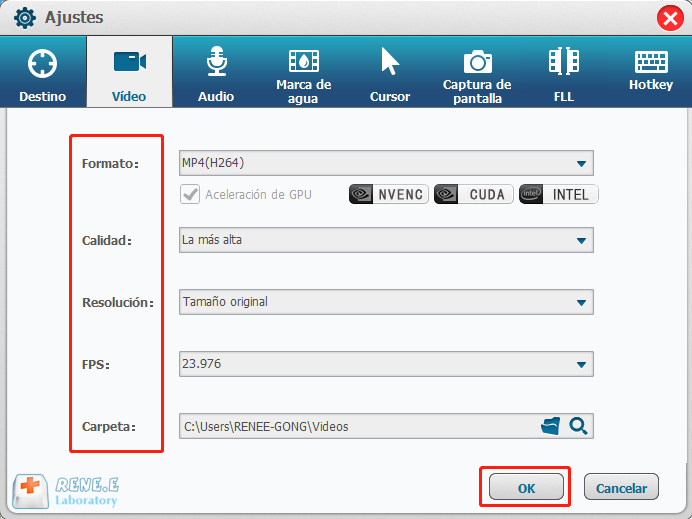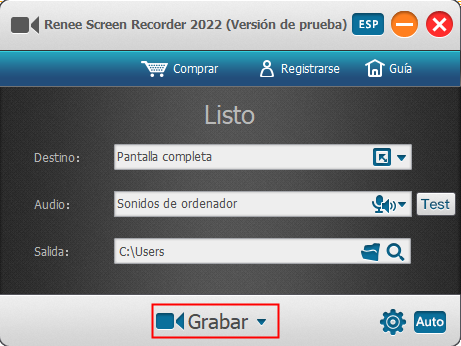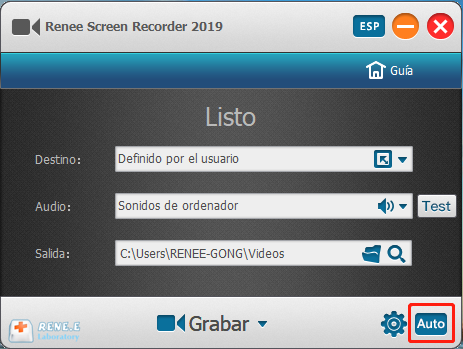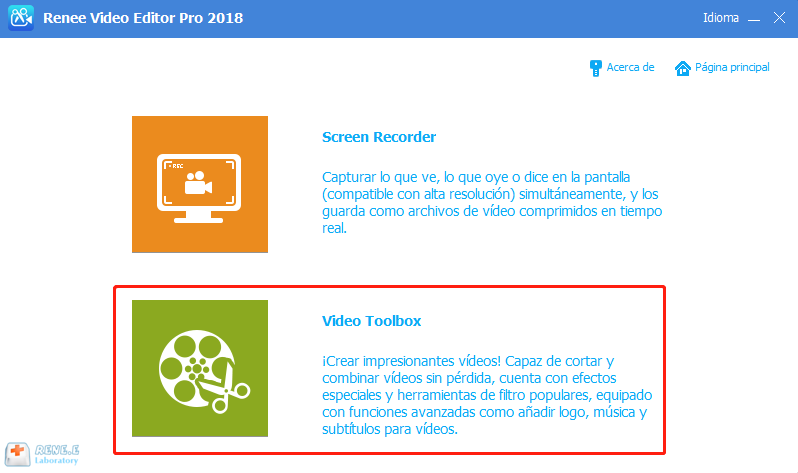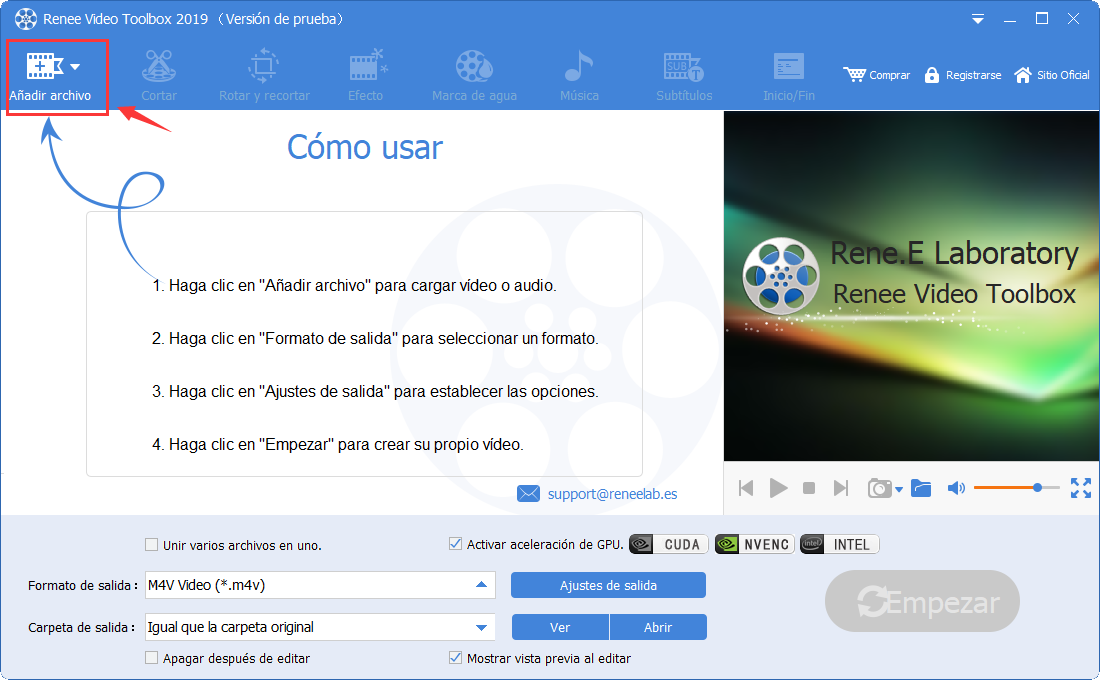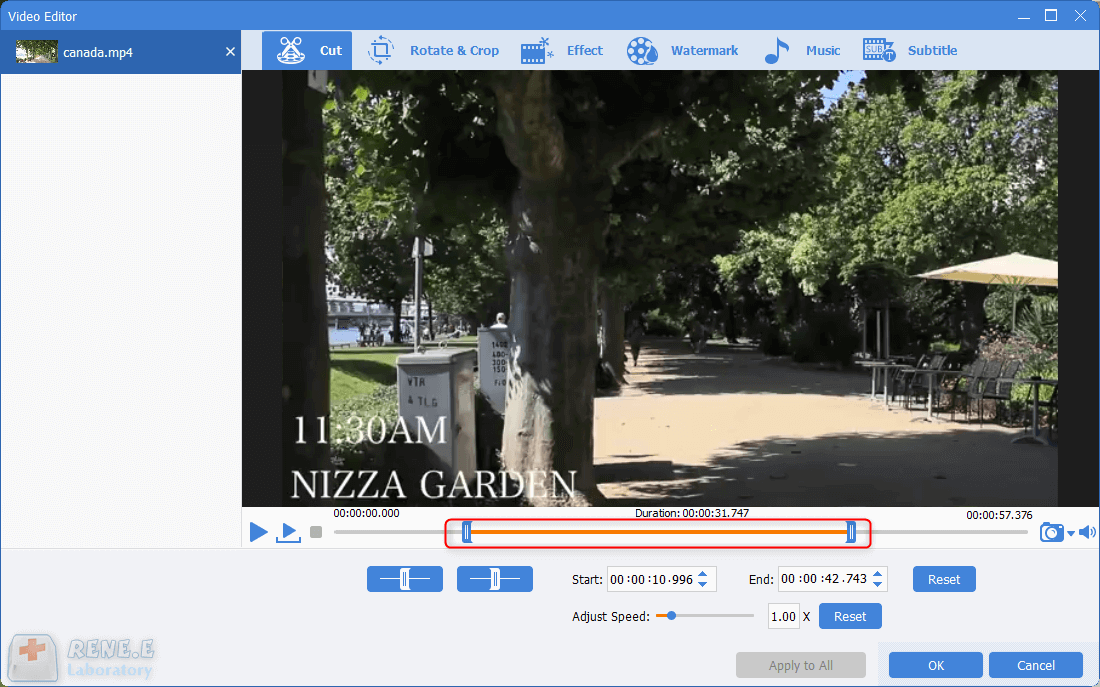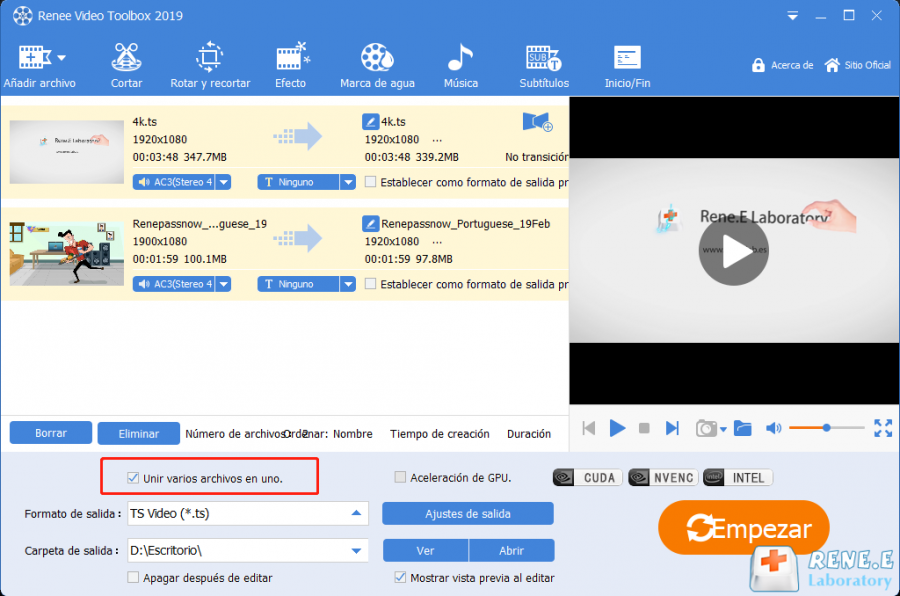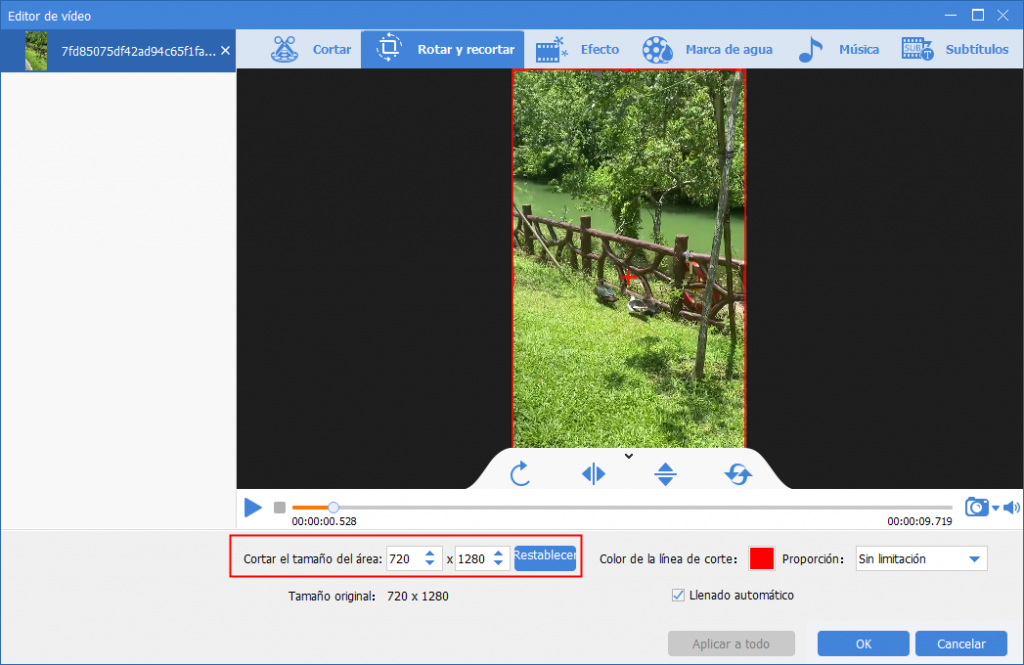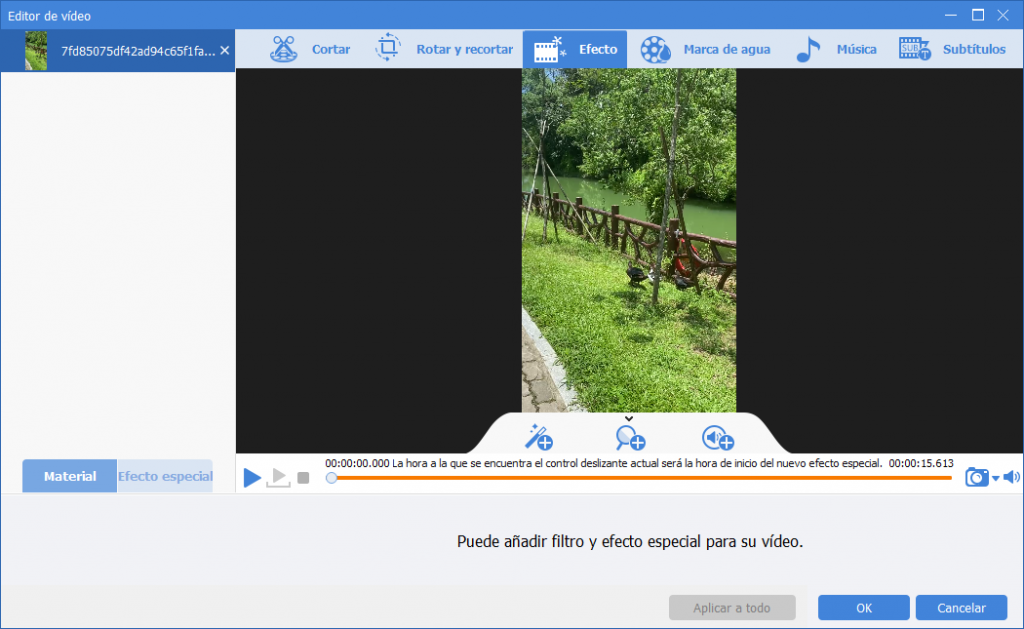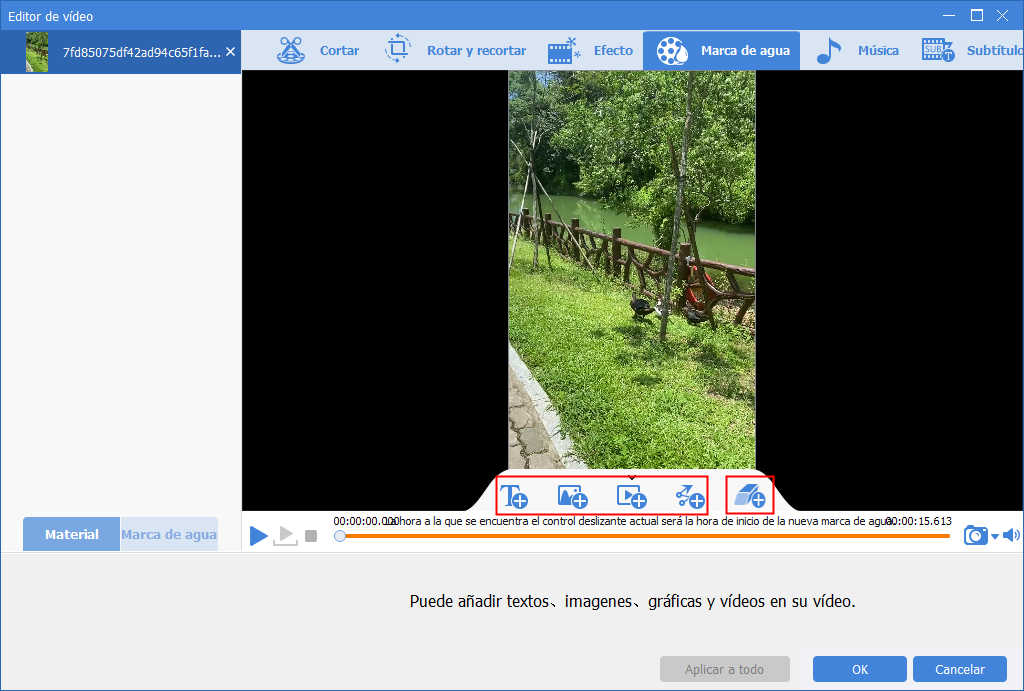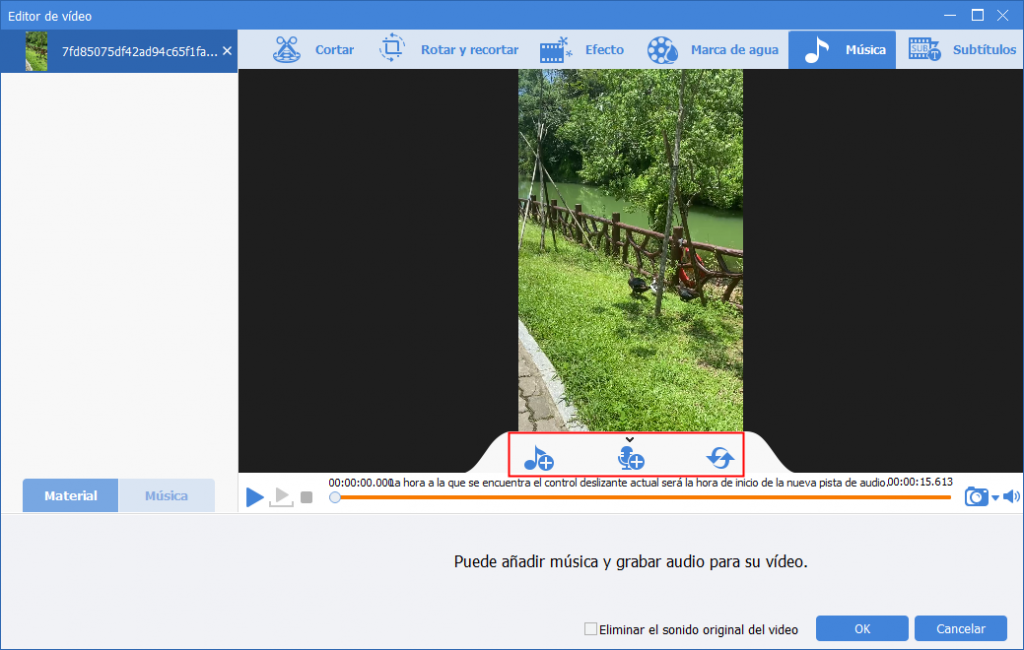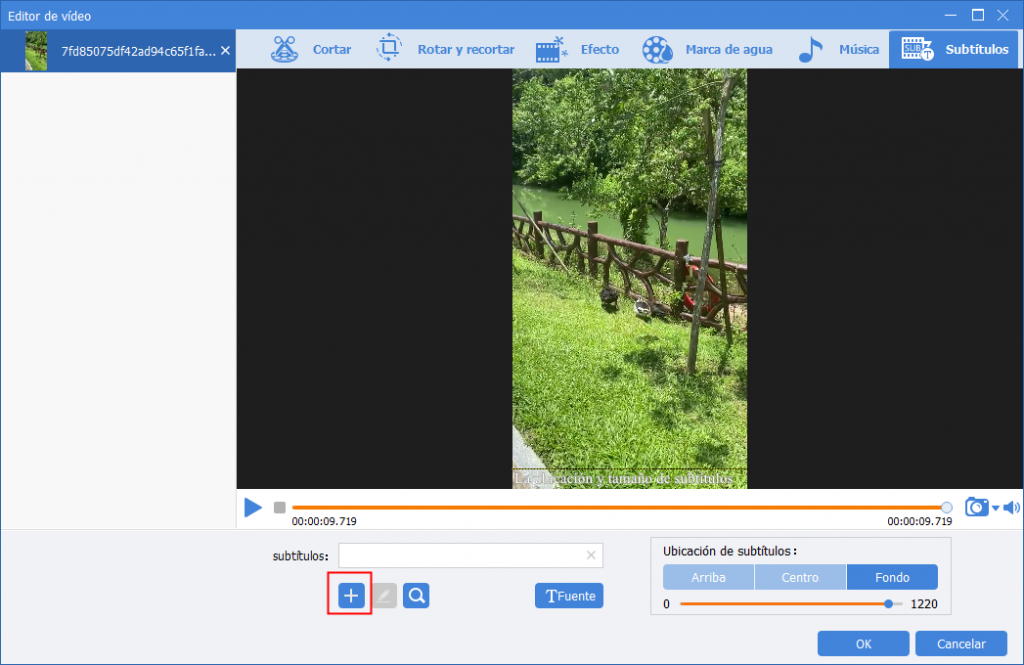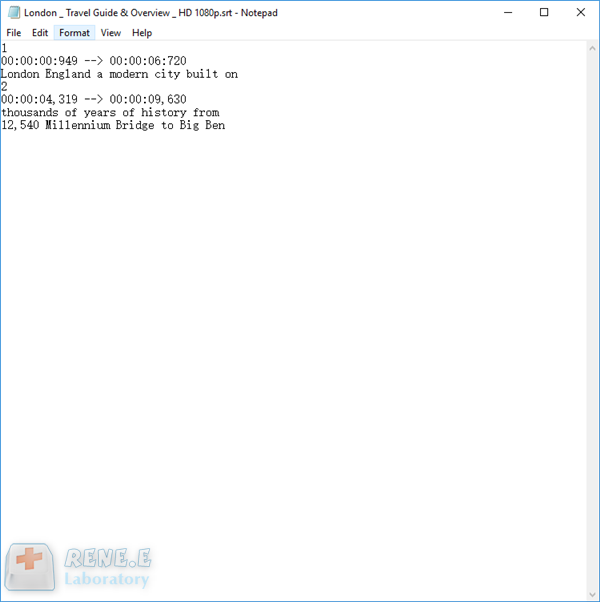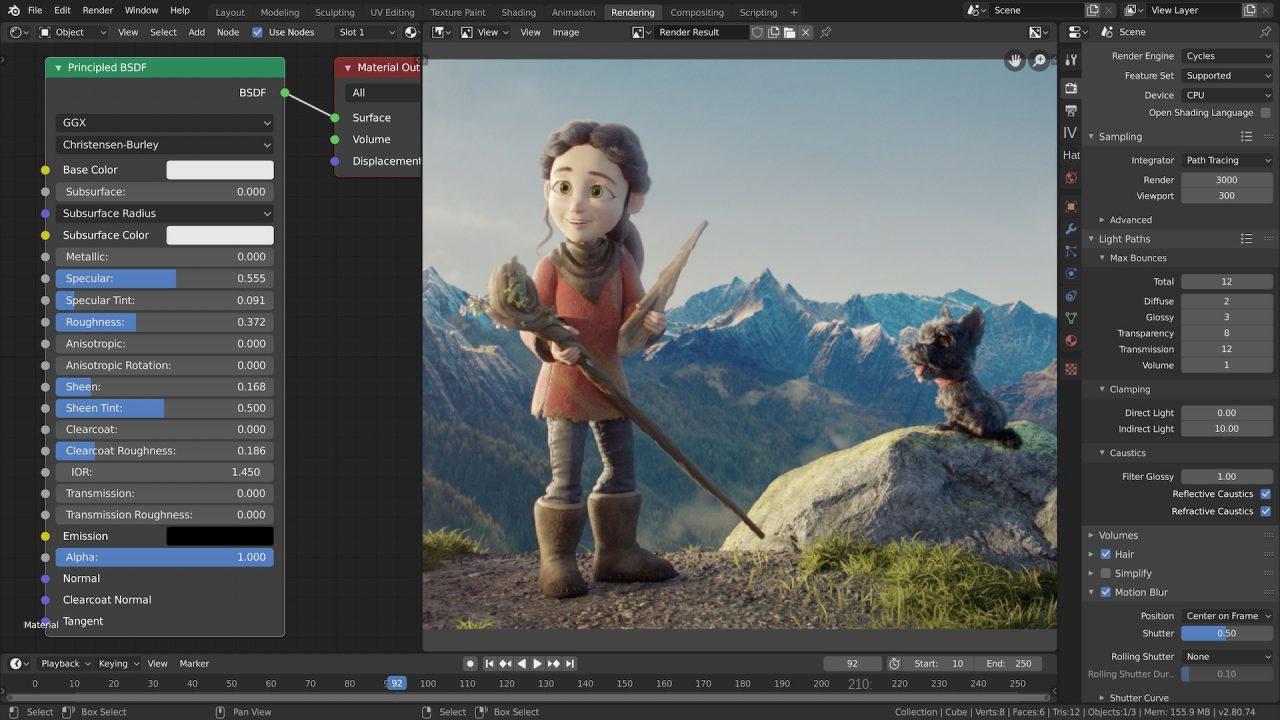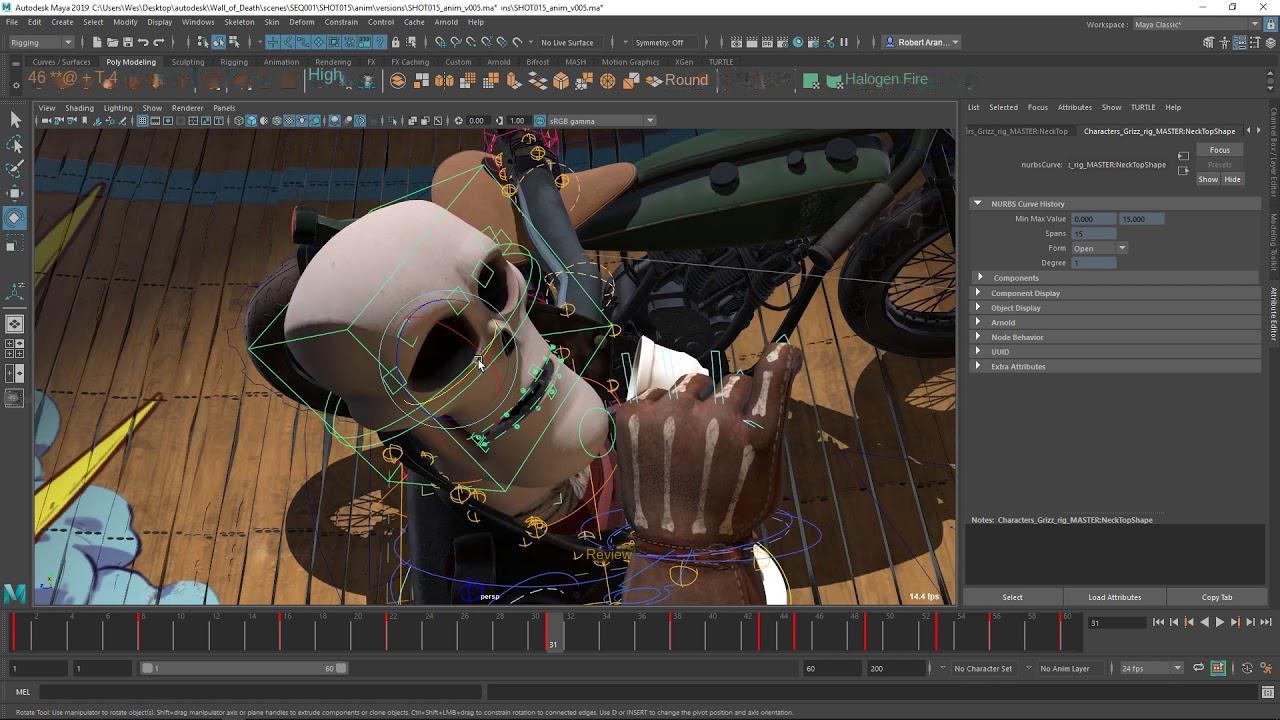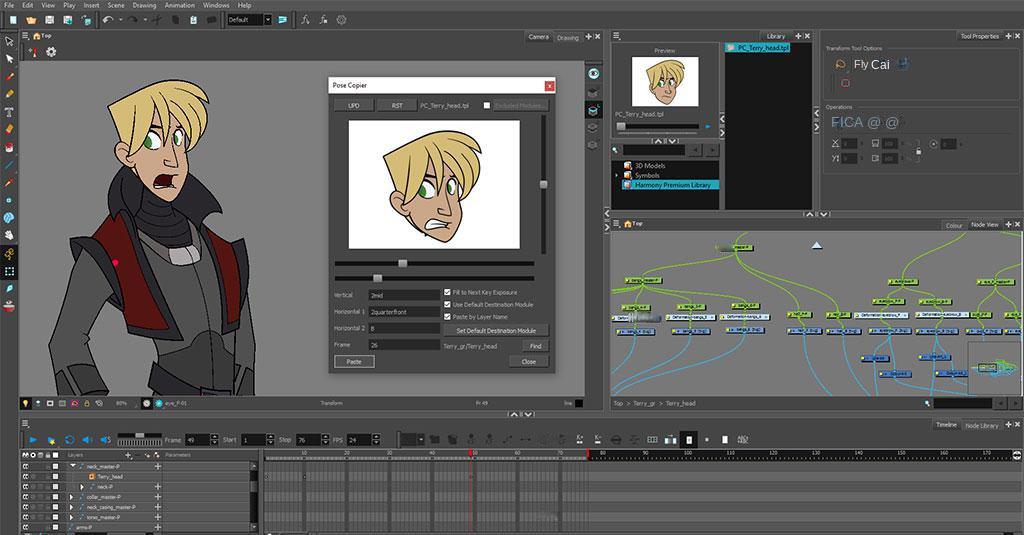III. Cómo editar un vídeo de anime
Después de grabar o descargar el video de anime, si aún necesitas editarlo, puedes usar
Renee Video Editor Pro . A continuación, se explican las operaciones de edición de video más comunes con este software.
1 . Cortar archivos de vídeo
Si no está satisfecho con los clips de los archivos de vídeo grabados, puede utilizar la «función de corte» de Renee Video Editor Pro para eliminarlos. Los pasos específicos de la operación son los siguientes:
① Descarga e instala Renee Video Editor Pro, abre el software y selecciona Video Toolbox .
② Después de ingresar a la interfaz de edición de video, haz clic en Añadir Archivos para importar el video.
③ Haz clic en
Cortar para acceder a la página de recorte, donde puedes arrastrar manualmente el deslizador para establecer el
tiempo de inicio y
fin del video . Después de configurar, haz clic en
Aceptar y luego en
Empezar para exportarlo.
2 . Fusionar archivos de vídeo
Con Renee Video Editor Pro, también puede fusionar rápidamente varios archivos de vídeo, y admite la fusión entre vídeos de diferentes formatos. Los pasos específicos de la operación son los siguientes:
① Descarga e instala Renee Video Editor Pro, abre el software y selecciona Video Toolbox .
② Después de entrar en la interfaz de edición de video, haz clic en Añadir archivos para importar los videos que deseas unir. Luego, marca la opción Unir todos los archivos en uno para combinarlos en un solo archivo.
Puedes añadir efectos de transición entre los videos fusionados. Haz clic en el signo + en “Sin transición” después del video y elige tus efectos de transición favoritos.
③ Tras completar las operaciones anteriores, selecciona el formato de archivo requerido en la columna de formato de salida y luego haz clic en el botón Empezar para guardar.
3 . Recortar/voltear/rotar archivos de vídeo
Los pasos específicos de la operación son los siguientes:
① Abre el software, haz clic en Video Toolbox > Añadir Archivos para importar archivos de video.
② Haz clic en Rotar y Recortar . En la página que se abre, puedes rotar 90 grados a la derecha, reflejar horizontalmente o verticalmente según tus preferencias. Además, puedes ajustar manualmente el tamaño del área de recorte del video.
4 . Añadir efectos de vídeo
Los pasos específicos de la operación son los siguientes:
① Descarga y abre Renee Video Editor Pro, selecciona Video Toolbox .
② Al entrar en la interfaz de edición de video, haz clic en Añadir Archivos para importar archivos de video.
③ Haz clic en Efecto y podrás elegir entre Añadir Efectos de Filtro, Añadir Efectos de Zoom y Añadir Efectos de Volumen bajo el video.
5 . Añadir marca de agua al vídeo
A veces, para evitar que el vídeo sea robado o alterado, necesitamos añadir nuestra propia marca de agua exclusiva al vídeo. Los pasos específicos de la operación son los siguientes:
① Descarga y abre Renee Video Editor Pro, selecciona Video Toolbox .
② Al entrar en la interfaz de edición de video, haz clic en Añadir Archivos para importar archivos de video.
③ En la página de edición de marcas de agua, puedes elegir Agregar marca de agua de texto, Agregar marca de agua de imagen, Agregar marca de agua de video, Agregar marca de agua gráfica o Eliminar marca de agua .
6 . Añadir música de fondo al vídeo
En la producción de vídeo, a menudo añadimos música de fondo al vídeo, lo que puede realzar mejor la atmósfera. Los pasos específicos de la operación son los siguientes:
① Descarga y abre Renee Video Editor Pro, selecciona Video Toolbox .
② Al entrar en la interfaz de edición de video, haz clic en Añadir Archivos para importar archivos de video.
③ Haz clic en Música y, tras entrar en la interfaz de edición, puedes elegir Añadir Audio al Video, Añadir Sonido al Video y Restablecer . Además de agregar o eliminar música de fondo, también puedes añadir audio a tu video.
7 . Añadir subtítulos al vídeo
Los pasos específicos de la operación son los siguientes:
① Descarga y abre Renee Video Editor Pro, selecciona Video Toolbox .
② Al entrar en la interfaz de edición de video, haz clic en Añadir Archivos para importar archivos de video.
③ Haz clic en Subtítulo, selecciona la posición del subtítulo y luego haz clic en + en la esquina inferior izquierda. Si hay un archivo de subtítulos correspondiente al video, selecciona cargar archivo de subtítulos ; si no, selecciona crear archivo de subtítulos .
④ Después de crear el archivo de subtítulos, puedes editarlo en el Bloc de notas que se abrirá. El tiempo de visualización de los subtítulos corresponde al tiempo del video. Solo necesitas organizar los tiempos, luego eliminar el subtítulo en inglés y reemplazarlo con el subtítulo superior . Después de añadir los subtítulos, puedes elegir el color, la fuente y el efecto adecuados.